XLOOKUP函数:比VLOOKUP函数更强大
最近在学习函数时,发现了一个比常用函数VLOOKUP更强大的函数——XLOOKUP
一、XLOOKUP函数的基本语法
XLOOKUP函数的基本语法如下:
XLOOKUP(要查找的值,查找范围,返回范围,[未找到匹配项时的返回值],[匹配方式])
- 要查找的值:需要在查找范围中进行查找的值。
- 查找范围:包含要查找的值的数据表范围。
- 返回范围:与查找范围相对应的数据表范围。
- 未找到匹配项时的返回值(可选):如果未找到匹配项,可以指定一个默认返回值。
- 匹配方式(可选):指定查找的方式,如精确匹配、近似匹配等。
二、 XLOOKUP函数的应用示例
假设有一个包含学生姓名和对应成绩的数据表格。我们要根据学生姓名查找对应的成绩。
源数据表如下:
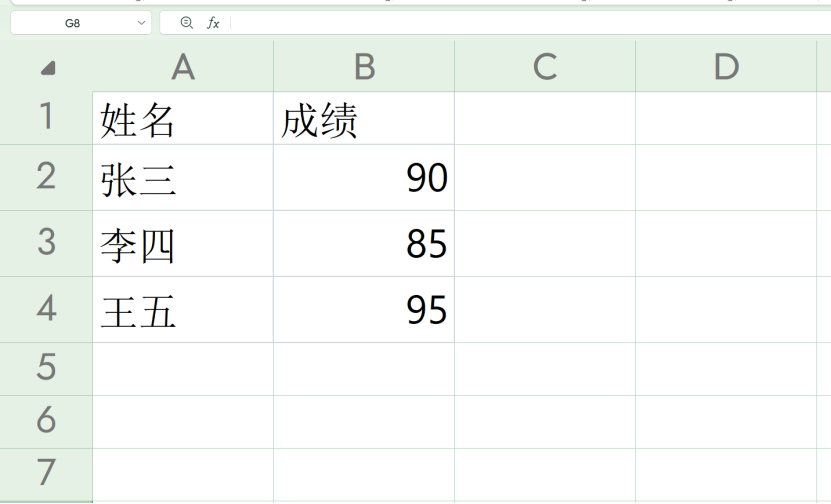
2.1 XLOOKUP函数的初级用法:
在其他单元格中使用XLOOKUP函数进行查找和返回成绩:
=XLOOKUP(D2, A2:A4, B2:B4)
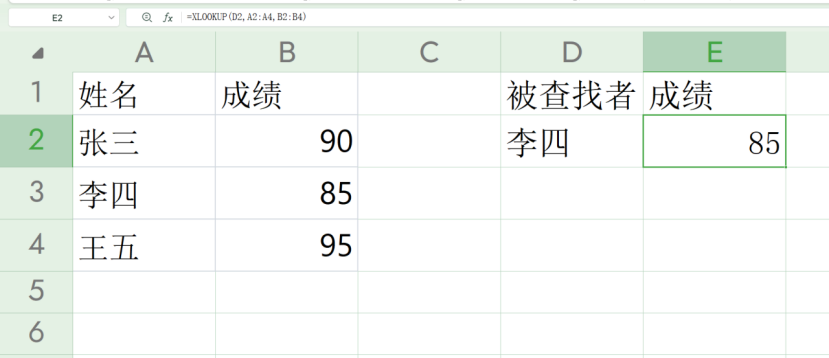
这个函数将会在A2:A4范围内查找D1单元格中的值,并返回与之对应的B2:B4范围内的值。
2.2 XLOOKUP函数的高级用法
XLOOKUP函数还支持一些高级的用法,如模糊匹配、多条件查找等。
- 模糊匹配:
可以在XLOOKUP函数的最后一个参数中指定匹配方式,如通配符匹配。例如,我们可以使用通配符*来进行模糊匹配,查找以"张"开头的学生姓名:
=XLOOKUP("张*",A2:A4,B2:B4,,2)
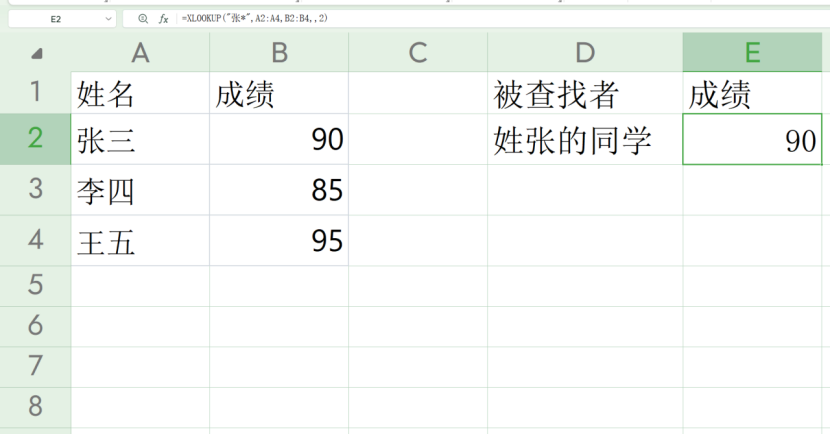
在匹配模式中:
输入0表示完全匹配,若未找到所查找的内容返回#N/A;
输入1表示完全匹配,若未找到所查找的内容返回较大项;
输入-1表示完全匹配,若未找到所查找的内容返回较小项;
输入2表示使用通配符进行匹配。
- 多条件查找
使用多条件查找只需在查找值中用&将多个条件连接,并在查找数组中用&将多个查找区域连接
三、XLOOKUP函数的注意事项
在使用XLOOKUP函数时,需要注意以下几点:
- 查找范围和返回范围必须具有相同的行数或列数。
- 如果未找到匹配项且未指定默认返回值,则XLOOKUP函数将返回#N/A错误。
- 如果查找范围和返回范围有空白单元格,XLOOKUP函数将忽略这些空白单元格。
四、XLOOKUP和VLOOKUP在功能和用法上的区别。
1. 查找范围:
- VLOOKUP只能在一个列范围内进行查找,即查找范围只能是一个列。
- XLOOKUP可以在行范围和列范围内进行查找,即查找范围可以是一个行或列。
2. 返回值:
- VLOOKUP只能返回查找范围中与要查找的值在同一行的某个列的值。
- XLOOKUP可以返回与要查找的值在同一行或同一列的某个单元格的值。
3. 匹配方式:
- VLOOKUP只支持精确匹配,即要查找的值必须与查找范围中的值完全相等。
- XLOOKUP支持多种匹配方式,如精确匹配、近似匹配、模糊匹配等。
4. 默认返回值:
- VLOOKUP在未找到匹配项时,默认返回#N/A错误。
- XLOOKUP在未找到匹配项时,可以指定一个默认返回值。
综上所述,XLOOKUP相对于VLOOKUP来说,功能更加强大、灵活,可以在行范围和列范围内进行查找,支持多种匹配方式,并且可以返回多个匹配项。因此,在使用查找函数时,如果需要更多的功能和灵活性,可以优先考虑使用XLOOKUP函数。

